Багато початківців, працюючи в Фотошоп стикаються з проблемою, як вставити зображення в вподобану рамочку в JPG форматі, тобто без прозорого шару. У цьому уроці я покажу, як це робиться - швидко і просто! Працювати будемо в Photoshop CS.
малюємо новорічні
кульки в Corel Draw
Урок малювання векторної новорічної листівки ми почнемо з малювання кола. За допомогою олівця малювання кола представляє відому складність, але на комп'ютері це зробити простіше простого.
Перш ніж ми будемо говорити про те, як малювати, потрібно знати чим малювати. Розглянемо для початку що за матеріали використовуються при малюванні олівцем, дізнаємося особливості паперу, додаткових інструментів. А потім поговоримо і про саму техніку малювання олівцем.
Напевно не раз Ви опинялися в ситуації, коли знайшовши хороший об'єкт для зйомки, Ви були незадоволені фоном цього об'єкта. Звичайно, завдяки можливостям таких програм як Фотошоп, Ви можете позбутися від невдалого фону, видалити його або вирізати сам об'єкт, але тоді Вам буде необхідний фон новий. Де його знайти і як створити? Відповідь на це питання Ви дізнаєтеся, прочитавши даний урок.
Найшвидший і простий спосіб зробити новий фон, це використовувати фон початковий, але оброблений одним з фільтрів Фотошопа. В даному прикладі використана лише група фільтрів BLUR.
Процедура буде однаково проста для всіх типів фільтрів, які Ви використовуєте:
1. Відкриваємо ваше зображення і створюємо новий шар - копію фону.

2. Копіюємо фон ще раз. На верхньому шарі робимо обведення нашого зображення. У прикладі я використовував Photoshop Extract Filter. Ви також можете створити маску або використовувати інструмент Лассо і видалити старий фон.

3. Далі вибираємо активним другий шар під верхнім і переходимо в Filters (Фільтри)> Blur (Розмиття)> там вибираємо один з фільтрів групи Blur. Результат використання різних варіантів Ви можете побачити в прикладах нижче.
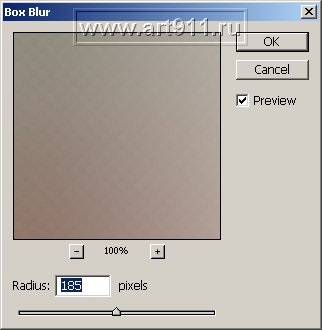

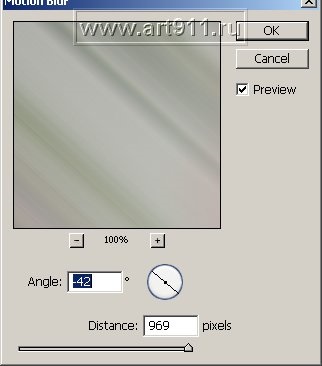

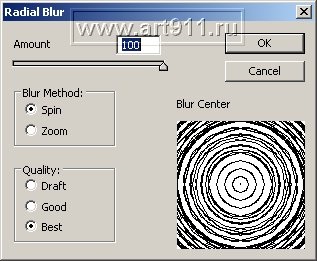

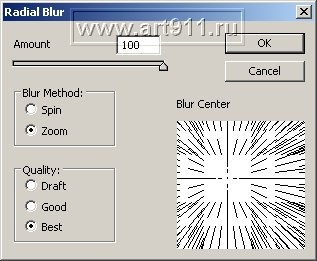

4. Merge visible layers (Злити видимі шари).
5. Далі використовуємо Image> Adjustments> Levels (Зображення> Регулювати> Рівні), щоб виправити кольору і контраст зображення.
Radial blur, spin mode

Radial blur zoom mode

У прикладах наведені назви використаних фільтрів, використовуйте ці фільтри для досягнення подібного результату, або додавайте інші ефекти, зображення і текст, щоб домогтися того, чого Ви хочете.
Переклад: ART911.RU
Джерело: myphotosoft.com